Voglio disattivare la modalità scala di grigi dell'iPhone 7. Lo schermo del mio iPhone 7 è in bianco e nero. Non mi piace.
Come posso ottenere uno schermo in bianco e nero in iOS 11?
È possibile eliminare lo schermo in bianco e nero di iPhone 5?
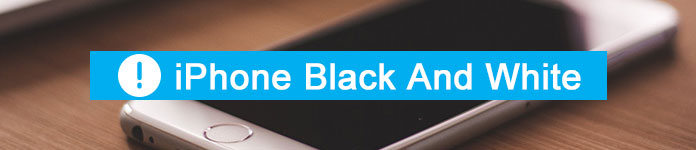
iPhone in bianco e nero
Ad alcune persone piace impostare il display dell'iPhone in scala di grigi, mentre altri vogliono sbarazzarsi dello schermo in bianco e nero il prima possibile.
Bene, questo articolo spiega come accendere o spegnere lo schermo in bianco e nero su un iPhone. Pertanto, puoi cambiare facilmente il colore dello schermo dell'iPhone qui.
In realtà, quando esegui l'upgrade a iOS 8, la funzione di scala di grigi verrà attivata automaticamente. Questa funzione cambierà lo schermo del tuo iPhone allo stato bianco e nero. È vero che le persone con daltonismo possono distinguere i personaggi dallo sfondo più facilmente di prima.
Tuttavia, molti utenti si lamentano del fatto che sia frustrante vedere lo schermo in bianco e nero di iPhone. Bene, da questa sezione, puoi ottenere passaggi dettagliati per cambiare lo schermo del tuo iPhone da bianco e nero a colori.
Passo 1 Apri l'app "Impostazioni" sul tuo iPhone X, iPhone 8, iPhone 7 o altri iDevice.
Passo 2 Scegli "Accessibilità" dall'elenco "Generale".
Passo 3 Disattiva l'opzione "Scala di grigi" per disabilitare lo schermo in bianco e nero dell'iPhone.
Passo 4 Vai alla sezione "Zoom" nella categoria "Accessibilità".
Passo 5 Tocca "Filtro zoom" e seleziona "Nessuno" dal suo elenco.

Ora il tuo iPhone dovrebbe sbarazzarsi con successo dello schermo in bianco e nero. Se non funziona, puoi farlo riavvia il tuo iPhone fare un tentativo
Bene, se vuoi trasformare il tuo iPhone o iPad in modalità scala di grigi, puoi fare come dicono i paragrafi seguenti. Tutte le impostazioni e il display saranno nello stato originale. In realtà, l'unica differenza è che lo schermo del tuo iPhone diventa bianco e nero. Quindi, se hai difficoltà a vedere i colori, la modalità scala di grigi può aiutarti molto.
Passo 1 Scegli "Generale" sotto l'app "Impostazioni".
Passo 2 Tocca l'icona "Accessibilità".
Passo 3 Seleziona l'opzione "Visualizza alloggi" sotto "Visione".
Passo 4 Attiva l'opzione "Filtri colore" seguita da "Scala di grigi".
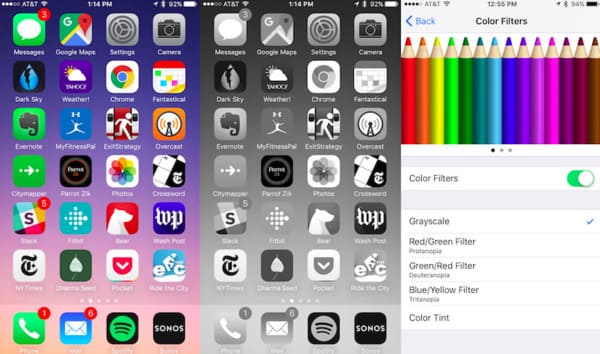
Nel momento in cui abiliti la modalità scala di grigi, tutte le saturazioni verranno rimosse immediatamente. In altre parole, puoi rendere rapidamente lo schermo dell'iPhone in bianco e nero in iOS 12, 11 o iOS 10.
Se il tuo iPhone si blocca a lungo in modalità bianco e nero o ci sono strisce bianche e nere sullo schermo dell'iPhone, puoi passare a Ripristino del sistema iOS Aiseesoft per un aiuto. Inoltre, se il tuo incontro schermata blu. schermo nero, schermo bianco o altri problemi, puoi riparare l'iPhone disabilitato o congelato in modo sicuro qui.
Passo 1 Avvia iOS System Recovery
Scarica e installa gratuitamente il software Aiseesoft iOS System Recovery sul tuo computer Windows o Mac. Quando avvii questo programma, collega il tuo iPhone al computer con un cavo USB di illuminazione.

Passo 2 Abilita la modalità di recupero
Fare clic sul pulsante "Start" nell'angolo in basso a destra. Successivamente, puoi inserire il tuo iPhone Modalità di recupero con le istruzioni sullo schermo. Ad esempio, se vuoi risolvere il problema dello schermo in bianco e nero di iPhone 8, devi seguire la guida specifica nella sezione "iPhone 8/8 Plus/X".

Passo 3 Controlla le informazioni sul dispositivo rilevato
Prima puoi vedere le informazioni di base del tuo iDevice connesso. Controlla e correggi se qualcosa va storto. Bene, puoi scegliere tra le opzioni "Categoria dispositivo", "Tipo dispositivo", "Modello dispositivo" e "Aggiorna alla versione iOS".

Passo 4 Passaggio 4: salva il tuo iPhone allo stato normale
Dopo tutti i preparativi, puoi scegliere l'opzione "Download" per scaricare i plug-in richiesti. Successivamente, il programma riparerà automaticamente l'iPhone bloccato sullo schermo in bianco e nero. Bene, devi solo aspettare diversi minuti per completare il processo.

In una parola, Aiseesoft iOS System Recovery può correggere tutti gli errori di iPhone o iPad causati da problemi relativi al software senza perdita di dati. Quindi la prossima volta che hai una situazione anomala sul tuo iPhone, puoi prima scaricare gratuitamente il programma.
Bene, questo è tutto per come accendere e spegnere lo schermo in bianco e nero sul tuo iPhone.